Fedora下的应用软件大集合
- 格式:docx
- 大小:800.67 KB
- 文档页数:17

fedora 14 X86_64位系统安装flash插件的方法由于装了[local]1[/local],一直不能显示网页上的FLASH页面。
在网上找了好久的方法,我这个菜鸟基本上没有看懂。
好不容易在新浪网上找到了64位FLASH软件,可惜不是RPM包。
看了很多说明都是要求解压后把得到的后缀为.SO的文件放到一个系统目录。
可是发现该目录只有ROOT用户才有操作权限,fedora14是不允许以root用户登录的。
找来参考资料后终于有办法了,因为我知道可以在终端里用SU命令得到ROOT权限,下面给出我的方法,以期望能帮助到像我这样的菜鸟。
步骤:1.先去网上搜索64位的flash软件,下载libflashplayer-10.0.45.2.linux-x86_64.so.tar.gz2.确保把解压得到的libflashplayer.so文件放到“下载”目录内3.打开菜单“应用程序--系统工具--终端”,打开终端。
4.输入“su“命令后,要求输入ROOT密码,输入密码后就拥有root权限了。
5.输入"cd 下载"就会进入到"下载"目录,然后执行下面的这一行命令:su -c 'mv libflashplayer.so /usr/lib64/mozilla/plugins'6.打开一个带flash动画的网页看看,现在是不是成功了可能我的方法比较笨,不过我是用这个方法解决这个问题的。
各位达达仙人不要嘲笑我,分享出来是希望能对像我这样的菜鸟有所帮助。
第一次发贴,以后我会把我所有碰到的问题写出来,现在我开始投入fedora的怀抱了,连wine我也不需要用,我的笔记本电脑仅用来办公与查看一下CAD图纸。
Fedora14常用软件安装收藏1,首先下载官网安装盘镜像刻盘,然后安装。
2,安装完成之后,fedora考虑到安全问题,一般来说是不可以直接用root用户登录图形界面的,在网上找到如下方法,管用:打开系统工具-终端输入命令:su输入root密码(此时密码不显示,直接输入)输入命令:gedit /etc/pam.d/gdm&(其实也可以用vi进行编辑,输入命令:vi /etc/pam.d/gdm)在文本编辑器中注释掉"auth required pam_succeed_if.so user != root quiet"这一行(在这一行前面加上"#",即改成#auth required pam_succeed_if.so user != root quiet)保存后继续输入命令:gedit /etc/pam.d/gdm-password&(用vi进行编辑,输入命令:vi /etc/pam.d/gdm-password)同样地注释掉"auth required pam_succeed_if.so user != root quiet"这一行。

Linux编程Fedora EclipseFedora Eclipse是Eclipse的Fedora版本。
Eclipse 是一个开源的、可扩展的集成开发环境,它可以使用不同的插件来扩展Eclipse的开发,如对于Web、J2EE、JSP 或J2ME等。
不仅可以用来开发Java相关的各种程序,在安装了合适插件的Eclipse,还可以进行C/C++程序的开发。
1.初识Fedora EclipseFedroa Eclipse是一个图形化的集成开发环境,其默认开发语言为Java。
Fedora Eclipse不是Fedora Core 6中默认的安装包,如果需要使用该软件需要在【软件包管理者】对话框中选中并安装该软件,安装过程不再详细介绍,用户可自行安装。
在安装Fedora Eclipse过程中,系统会自动安装JDK,并为当前用户配置好环境变量。
如果用户不使用前面介绍的JDK配置过程而直接安装Fedora Eclipse也能实现在终端窗口中编译Java文件。
Fedora Eclipse安装完毕后,选择【系统】|【编程】|【Eclipse】命令,此时Fedora Eclipse开始启动,如图13-2所示。
图13-2 启动Fedora EclipseFedora Eclipse启动中,会自动弹出一个Workspace Lancher对话框,该对话框询问用户是否创建并使用工作区域,如图13-3所示。
图13-3 设置工作区域在该对话框中,Eclipse自动为当前用户创建了一个工作区域/root/Workspace。
但用户还可以单击Browse按钮来指定一个目录。
如果用户没有使用默认的工作区域,当每次启动Fedora Eclipse时都会弹出Workspace Lancher对话框询问用户,启用对话框中Use this as the default and do not ask again复选框即可。
设置完工作区域后,单击OK按钮,进Fedora Eclipse的主界面,如图13-4所示。

一.所使用的软件1.fedora linux 系统下载地址http://t /网上有很多安装方法在这就不说了,配置可以查找本人blogs里的fedora相关文档.2.oracle11gR2下载地址/technology/software/products/database/index.html根据自己机子的情况而选择安装文档二.查看自己机子的信息oracle官方指定要1G以上的内存跟 1.5G以上的交换空间三.安装oracle database11gr2依赖包官方给出Asianux 3, Oracle Enterprise Linux 5, and Red Hat Enterprise Linux 5 的依赖包有因为本人系统是fedora12_32 所以在这里参考Red Hat Ent erprise Linux 5安装(也许应该是Red Hat Enterprise Linux 6才对但官方文档给出了5,嘿嘿)1 binutils-2.17.50.0.6-2.el52 compat-libstdc++-33-3.2.3-613 elfutils-libelf-0.125-3.el54 elfutils-libelf-devel-0.1255 glibc-2.5-126 glibc-common-2.5-127 glibc-devel-2.5-128 glibc-headers-2.5-129 gcc-4.1.1-5210 gcc-c++-4.1.1-5211 libaio-0.3.10612 libaio-devel-0.3.10613 libgcc-4.1.1-5214 libstdc++-4.1.115 libstdc++-devel-4.1.1-52.e1516 make-3.81-1.117 numactl-devel-0.9.8.i38618 sysstat-7.0.019我们可以用fedora源找到这些依赖包安装上命令如下:# yum install binutils# yum install libaio libaio-devel# yum install sysstat# yum install unixODBC unixODBC-devel# yum install compat-libstdc++-33注意:这里还有一个依赖包注意一下Red Hat5 默认安装上一个pdksh包而Red Hat6 用ksh 代替了pdksh 包(而fedora 源也只有ksh包pdksh也许淘汰了.很多fedora 安装oracle的帖子都强行安装上了pdksh这个包,因为pdksh跟bash有冲突.)所在只安装ksh包就够了.# yum install ksh四.配置系统文件注意:a. 关掉防火墙和selinux 重新启动计算机.b. 以下是以root身份.1.设置host s文件保证/etc/host s文件包含下面的内容<IP-address> <fully-qualified-machine-name> <machine-name>注意:这一步一般情况下不用做任何修改,保证文件里面包含上面的内容就可以了.2.配置内核参数Oracle官方给出要添加的属性有fs.file-max = 6815744kernel.shmall = 2097152kernel.shmmax = 2147483648kernel.shmmni = 4096kernel.sem = 250 32000 100 128net.ipv4.ip_local_port_range = 9000 65500net.core.rmem_default = 262144net.core.rmem_max = 4194304net.core.wmem_default = 262144net.core.wmem_max = 1048576以上这些参数的当前值可以用下面的命令查看:# /sbin/sysctl -a | grep <param-name>一般情况下这些参数的值都不符合要求,因此需要把下列内容添加到"/et c/sysctl.conf"文件末尾#Inst al Oracle Configfs.aio-max-nr = 1048576fs.file-max = 6815744kernel.shmall = 2097152kernel.shmmax = 2147483648kernel.shmmni = 4096kernel.sem = 250 32000 100 128net.ipv4.ip_local_port_range = 9000 65500net.core.rmem_default = 262144net.core.rmem_max = 4194304net.core.wmem_default = 262144net.core.wmem_max = 1048576注意:a. #Instal Oracle Config是注释(你可以不添加进去,但为了更好的说明添加没坏处).b. fs.aio-max-nr = 1048576 这是官方没有的,但在oracle-document 6 Configuring Kernel Paramet ers(配置内核参数)可以找到.官方原文:[ Note: This value limits concurrent outstanding requests and should be set to avoid I/O subsystem failures. ].翻译: [注:此值限制并发未完成的请求,并应设置为避免I / O子系统故障。
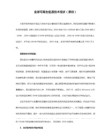

Posted 八月25th, 2005 by beinan作者:北南南北来自:提要:Fedora Core 系统中软件包管理器是system-config-packages ;这个工具可以用来删除和添加系统光盘提供的软件包;本文也附加了ISO 加载和解包的用法mount -o loop file.iso ;同时也对yum和apt软件包管理器也作一介绍;+++++++++++++++++++++++++++++++++++++++++++++++ +++++++++正文:+++++++++++++++++++++++++++++++++++++++++++++++ +++++++++Fedora Core 软件包管理工具system-config-packages,这个工具主要是对系统安装盘中的软件管理,比如从安装盘中添加,有时我们在安装系统时没有安装的软件,可以通这个软件来补充;也可以通过软件包管理工具来删除通过系统安装盘已经安装的软件;功能上来说并不是特别强大;但对于补装软件还是有必要的;一、system-config-packages的安装和使用;1、首先确认是不已经安装system-config-packages[root@localhost beinan]# rpm -qa system-config-packagessystem-config-packages-1.2.25-1如果有上面的提示,就是已经安装;如果没有安装,您可以通过如下的命令来安装:[root@localhost beinan]# rpm -ivh system-config-packages*2、运行system-config-packages[beinan@localhost ~]# system-config-packages --helpUsage: system-config-packages [--help] [--tree=PATH] [--isodir=PATH]我们可以看到system-config-packages的帮助,可以看到system-config-packages支持iso补装或者删除软件包;所以我们在运行这个命令时,要指定ISO的存放位置;[beinan@localhost ~]# system-config-packages --isodir=存放ISO光盘映像的目录;可能您的ISO映像存放于Windows中的fat32分区,您可以用mount 来加载分区;请看《在Fedora core 4.0 加载NTFS和FAT32分区详述》比如我是把ISO存放在windows操作系统的fat32分区中,并且我根据请看《在Fedora core 4.0 加载NTFS和FAT32分区详述》文档mount到/mnt/wind目录中;并且我把Fedora 的四人ISO存在于fat32分区,并且直接放到fat32分区之下;所以mount 到/mnt/wind中,所以ISO的目录就是/mnt/wind所以根据自己系统的情况,用软件包管理器来添加和删除软件的命令是:[beinan@localhost ~]# system-config-packages --isodir=/mnt/wind注意:如果您把四个ISO存放在某个目录,必须把四个ISO同时放在一个目录里;这样才不会出现让您播放某张光盘的情况;二、如何在Linux中打开iso文件?其实ISO也是一个打包文件,和rar以及zip文件类似,只是他们的格式不同罢了;我们除了用软件包管理器以外,我们还能用把iso 挂载到一个目录中;这样我们也可以用手工来安装我们所需要的包;首先我们要把iso 加载到一个目录,用的是mount -o loop ISO文件名目的目录比如我们要把iso 临时加载到/mnt/temp目录中,当然我们首先要建这个目录[root@localhost beinan]# mkdir /mnt/temp然后我们来加载FC4的第一张ISO文件;[root@localhost beinan]# mount -o loop /mnt/wind/FC4-i386-disc1.iso /mnt/temp/[root@localhost beinan]# ls /mnt/temp/autorun GPL README RPM-GPG-KEY RPM-GPG-KEY-fedora-rawhide TRANS.TBL eula.txt images README-Accessibility RPM-GPG-KEY-betaRPM-GPG-KEY-fedora-testFedora isolinux RELEASE-NOTES RPM-GPG-KEY-fedora RPM-GPG-KEY-rawhide 我们所需要的RPM包就位于/mnt/temp/Fedora/RPMS 目录中;如果我想把四个ISO的文件都提取出来,我们能一个一个的加载,然后每个ISO文件的内容都拷入同一个目录中;[root@localhost beinan]# mkdir /mnt/hda10/fc40[root@localhost beinan]# cp -R /mnt/temp/* /mnt/hda10/fc40/然后我们再加载第二张ISO;[root@localhost beinan]#umount /mnt/temp 注:先卸载第一个ISO;我们加载第二个ISO;并和第一个ISO一样,把所有的文件提出来,放到和第一个ISO提出来的文件存放在同一个目录;如果遇到提示是不是覆盖文件,覆盖就行;第三张和第四张盘都是如此;[root@localhost beinan]# cp -R /mnt/temp/* /mnt/hda10/fc40/cp:是否覆盖‘/mnt/hda10/fc40/eula.txt’? y通过这个例子,我们知道提取出四张ISO内的所有文件都存放在/mnt/hda10/fc40目录中。

10个你可能不知道的 Linux 网络工具如果要在你的系统上监控网络,那么使用命令行工具是非常实用的,并且对于Linux用户来说,有着许许多多现成的工具可以使用,如:nethogs,ntopng,nload,iftop,iptraf,bmon,slurm,tcptrack,cbm,netwatch,co llectl,trafshow,cacti,etherape,ipband,jnettop,netspeed以及speedometer。
鉴于世上有着许多的Linux专家和开发者,显然还存在其他的网络监控工具,但在这篇教程中,我不打算将它们所有包括在内。
上面列出的工具都有着自己的独特之处,但归根结底,它们都做着监控网络流量的工作,只是通过各种不同的方法。
例如nethogs可以被用来展示每个进程的带宽使用情况,以防你想知道究竟是哪个应用在消耗了你的整个网络资源;iftop可以被用来展示每个套接字连接的带宽使用情况,而像nload这类的工具可以帮助你得到有关整个带宽的信息。
1)nethogsnethogs是一个免费的工具,当要查找哪个PID(注:即processidentifier,进程ID)给你的网络流量带来了麻烦时,它是非常方便的。
它按每个进程来分组带宽,而不是像大多数的工具那样按照每个协议或每个子网来划分流量。
它功能丰富,同时支持IPv4和IPv6,并且我认为,若你想在你的Linux主机上确定哪个程序正消耗着你的全部带宽,它是来做这件事的最佳的程序。
一个Linux用户可以使用nethogs来显示每个进程的TCP下载和上传速率,可以使用命令nethogseth0来监控一个指定的设备,上面的eth0是那个你想获取信息的设备的名称,你还可以得到有关正在传输的数据的传输速率信息。
对我而言,nethogs是非常容易使用的,或许是因为我非常喜欢它,以至于我总是在我的Ubuntu12.04LTS机器中使用它来监控我的网络带宽。

Linux各种发行版本概述(Redhat系|Debian系)Linux,最早由Linus Benedict Torvalds在1991年开始编写。
在这之前,Richard Stallman 创建了Free Software Foundation(FSF)组织以及GNU项目,并不断的编写创建GNU 程序(此类程序的许可方式均为GPL: General Public License)。
在不断的有杰出的程序员和开发者加入到GNU组织中后,便造就了今天我们所看到的Linux,或称GNU/Linux。
Linux的发行版本可以大体分为两类,一类是商业公司维护的发行版本,一类是社区组织维护的发行版本前者以著名的Redhat(RHEL)为代表,后者以Debian为代表。
Linux 发行版:Redhat,应该称为Redhat系列,包括RHEL(Redhat Enterprise Linux,也就是所谓的Redhat Advance Server,收费版本)、Fedora Core(由原来的Redhat桌面版本发展而来,免费版本)、CentOS(RHEL的社区克隆版本,免费)。
Redhat应该说是在国内使用人群最多的Linux 版本,甚至有人将Redhat等同于Linux,而有些老鸟更是只用这一个版本的Linux。
所以这个版本的特点就是使用人群数量大,资料非常多,言下之意就是如果你有什么不明白的地方,很容易找到人来问,而且网上的一般Linux教程都是以Redhat为例来讲解的。
Redhat系列的包管理方式采用的是基于RPM包的YUM包管理方式,包分发方式是编译好的二进制文件。
稳定性方面RHEL和CentOS的稳定性非常好,适合于服务器使用,但是Fedora Core 的稳定性较差,最好只用于桌面应用。
Debian,或者称Debian系列,包括Debian和Ubuntu等。
Debian是社区类Linux的典范,是迄今为止最遵循GNU规范的Linux系统。

Linux常用软件大集合1.影音软件首推国产深度影音深度音乐,额。
别说人家山寨QQ音乐QQ影音,人家TX还不知道是山寨哪家的捏!当然还有顶顶大名的audacious最新版已经很好的支持MP3标签我使用没有发现乱码。
上图,自己去下载体验2.linux下的优化大师 ubuntu tweak 非常实用的一款软件前段时间作者说对ubuntu tweak停止更新不过后来作者又说将继续对ubuntu tweak 进行技术支持,个人投入精力支持开源事业真的很不容易。
在这里我向他表示敬佩,给我们这些开源爱好者带来这么好用的开源software。
验的感觉。
4.输入法,搜狗宣布将提供linux版的输入法,这无疑是一个非常好的消息,我们相信linux版的搜狗输入法一定会跟windows的输入法一样好用一样智能,但是,在他还没能正式使用之前,本人推荐各位使用小企鹅输入法,提供五笔简体繁体多种模式切换。
使用速度不一定比使用搜狗慢,但是,还是没法跟win下的搜狗或其他只能输入法想比较。
就linux平台,他已经是输入法中的男波旺了。
5.办公软件,我还是非常期待国产的wps 在体验了A6后 wps给我的感觉非常好,跟在win 下的wps基本没什么区别,不过因为目前还是开发中。
我们一起期待吧!据官方透露,wps for linux 将于明年第一季度发布。
在此之前我个人使用系统自带的办公软件处理文档,不过因为单位的电脑是win 我还是使用wps for win 哈哈。
6.唉!下面说一下 linux的安全问题,linux给大家的第一印象就是安全,甚至有的使用者一直裸奔。
何谓裸奔,就是不装防火墙不装杀毒软件。
这种习惯是不好的。
虽然linux 自身架构非常安全,但是,这些年的事实证明了 linux 也并非完全安全。
就在不久前 bsd 的服务器就被黑了。
所以一定不要带有侥幸心里。
有朋友说linux下你装杀软简直是linux的耻辱。
还有人说 linux如何如何安全你要是中了病毒你就出名了。



Debian下常用软件列表星际译王(debian下的'金山词霸'):#apt-get install stardict由于版权问题, Debian 官方没有带 stardict 的汉英/英汉词典,可以从 ustc 的源安装 stardict-langdao-ce-gbstardict-langdao-ec-gbgimp(linux下的图形编辑能手):#apt-get install gimpzhcon(linux下的中文平台):#apt-get install zhconxmms(音频播放器):#apt-get install xmmsfirefox :#apt-get install mozilla-firefoxmozilla-firefox-locale-zh-cnevolution (Debian下的电子邮件管理程序):#apt-get install evolutionfcitx(小企鹅输入法:五笔、拼音): #apt-get install fcitxbmp totem(linux平台播放电影、音乐完整方案):#apt-get install beep-media-player totem totem-xine w32Bcs alsa-basealsa-headers alsa-utils备注:要下载w32Bcs需要在您的sourcelist加入以下地址:deb -marillat/ unstable maindeb-src -marillat/ unstable mainbittorrent (linux下的BT软件):#apt-get install bittorrent bittorrent-gui办公软件apt-get install -l10n-zh-cn -help-zh-cn -debian-files在 KDE 或 Gnome 里请再安装 -kde 或-gtk-gnome -gnomevfsevolution 用户可以再安装 -evolution嫌 太大的可以用 Koffice , Koffice 在有些地方还是比 OOo 好得多的,比如跟 KDE 的集成,桌面出版支持, Kword 甚至可以打开和编辑 pdfapt-get install koffice koffice-i18n-zh-cnOpenOffice (linux下的Office软件):#apt-get install -bin openoffice-l10n-zh-cnqemu (linux下的开源虚拟机,类似vmware、win4lin之类的软件):#apt-get install qemusynaptic (Debian下软件包图形化管理器):#apt-get install isynapticxchm (linux下查看chm的软件):#apt-get install xchm备注:查看 chm 还是 kchm 或 chmsee 好, xchm 的中文支持很差。

二、L2TP;1、安装软件:#yum install xl2tpd2、在文件/etc/xl2tpd/xl2tpd.conf 后面增加:___________________________________________________________________________ [lac gdqy]lns = 192.168.0.0#192.168.0.0是的VPN拨号服务器redial = yesredial timeout = 15max redials = 5require pap = yesrequire chap = yesrequire authentication = yesname = 0000000000@pyp.v.gd#将0000000000@pyp.v.gd改成你的宽带帐号ppp debug = nopppoptfile = /etc/ppp/options.l2tpd___________________________________________________________3、编辑/etc/ppp/chap-secrets#vim /etc/ppp/chap-secrets在后面加入:----------------------------------------------------------------------------------------------------------------------- 0000000000@pyp.v.gd* 000000* #将文件中的0000000000@pyp.v.gd改成你的宽带帐号,000000改成密码---------------------------------------------------------------------------------------------------------------------------- 4、编辑/etc/ppp/pap-secrets同样在后面加入:------------------------------------------------------------------------------------------------------------------------- 0000000000@pyp.v.gd* 000000* #将文件中的0000000000@pyp.v.gd改成你的宽带帐号,000000改成密码--------------------------------------------------------------------------------------------------------------------- 5.编辑/etc/ppp/options.l2tpd#vim /etc/ppp/options.l2tpd #内容如下-----------------------------------------------------------------noauthproxyarpdefaultroute------------------------------------------------------------------------------------------------(以上文件全部要保存)6、编辑/usr/local/sbin/bras-ctrl#vim /usr/local/sbin/bras-ctrl复制下面内容到文件中,内容如下:-------------------------------------------------------------------------------------------------------------------- #!/bin/sh## For xl2tpd: /etc/init.d/xl2tpd## For l2tpd: /etc/init.d/l2tpdL2TPD_SCRIPT=/etc/init.d/xl2tpd## For xl2tpd: /var/run/xl2tpd/l2tp-control## For l2tpd: /var/run/l2tp-controlL2TPD_PIPE=/var/run/xl2tpd/l2tp-controlcase $1 inroute)GATEWAY=192.168.179.1#将GATEWAY=192.168.179.1改成你的静态IP的默认网关{route $2 -net 220.189.211.160 netmask 255.255.255.224 gw $GATEWAYroute $2 -net 218.108.82.160 netmask 255.255.255.240 gw $GATEWAYroute $2 -net 10.0.0.0 netmask 255.0.0.0 gw $GATEWAYroute $2 -net 172.16.0.0 netmask 255.240.0.0 gw $GATEWAYroute $2 -net 192.168.0.0 netmask 255.255.0.0 gw $GATEWAYroute $2 -net 210.32.24.0 netmask 255.255.252.0 gw $GATEWAY route del defaultif [ "$2"=="add" ]thenroute add -host 192.168.45.0 eth0 # 此处host为拨号服务器地址fiif [ "$2"=="del" ]thenroute add -net default gw $GATEWAYfi}&>/dev/nullmodprobe ip_nat_ftp;;start)echo "" > /var/run/xl2tpd/l2tp-controlxl2tpdsleep 5echo "c gdqy" > /var/run/xl2tpd/l2tp-control;;stop)echo "d gdqy" > /var/run/xl2tpd/l2tp-control;;*)echo "Please specify your action: route add/del | start | stop";;esac--------------------------------------------------------------------------------------------------------------------------------------蓝色部分按理不用改动(看你命好不!)保存退出。

10大Ubuntu应用程序让你的电脑起飞仿佛是在一夜之间,系统就成为了全球数以百万计的电脑用户的操作系统之选——无论他们是Linux系统的新用户,是系统和苹果Mac 电脑的叛逆者,还是那些带着厚厚的黑框眼镜,喜欢盯着那像天书一般晦涩难懂的二进制编码的系统管理员。
虽然系统已经整合了许多强大的应用程序,你还是可以惊喜地发现,在此之外还有很多免费的、兴盛的Linux桌面应用软件,它们在功能应用方面完全可媲美或者是超越它们的系统和苹果电脑平台的竞争对手。
今天,我们精心挑选出了10款广受网友好评的,专用于GNU/Linux系统平台之上的应用程序。
还犹豫什么?赶快将它们添加到你的Ubuntu桌面系统之中,让你的电脑再次腾飞吧!第10名:Beryl (系统图形界面)这是一份专门为Linux系统用户所献上的系统图形界面和图形加速的盛宴。
Beryl 吸引了无数非Linux系统用户的目光,并且引发了热烈的讨论。
Beryl 为Linux系统桌面环境带来与苹果Mac OS X相似的炫目桌面图形效果、实时的窗口预览、增强的窗口切换机制,桌面立方体旋转效果、窗口半透明和动画效果、以及其他更多等等。
虽然它仅能够支持某一部分显卡,但是这些由Beryl 所创建的灿烂的视觉效果,足以让Linux系统的图形界面媲美于最新的 Windows Vista系统和苹果Mac OS X 系统。
Ubuntu 系统用户可以通过下面这行命令(在支持的硬件上)安装Beryl:sudo apt-get install beryl-manager beryl emerald-manager emerald第9名:Gmail查看器(Checkgmail,电子邮件提醒)虽然在Windows 和 Mac 平台上也存在着相似版本的Gmail电子邮件提醒程序,但开放源代码的“Gmail查看器(Checkgmail)”为Linux系统用户带来了一些额外的增强功能。
Gmail查看器会驻留在桌面工具栏的系统托盘之中,当有新的Gmail邮件抵达时及时给予你提醒。

Fedora 10下安装NS2——by F i s h P i n g 一、NS2程序简介对于如何验证网络协议的正确性和进行相关性能测试,人们提出了很多方法,目前最广泛使用的方法就是通过虚拟环境进行模拟仿真。
NS-2是进行网络仿真最流行的软件,已广泛被科研院所和各大高校用于进行网络分析、研究和教学。
它支持众多的协议,并提供了丰富的测试脚本。
NS-2全称是Network Simulator Version 2。
它是面向对象的,离散事件驱动的网络环境模拟器,主要用于解决网络研究方面的问题。
NS-2提供在无线或有线网络上,TCP、路由、多播等多种协议的模拟。
NS-2最早来源与1989年的Real Network Simulator项目,经过多年的发展之后,于1995年得到施乐公司(Xerox)的支持,加入VINT项目。
NS一直以来都在吸收全世界各地研究者的成果,包括UCB、CMU等大学和SUN等公司的无线网络方面的代码。
NS-2由两种编程语言,OTCL(具有面向对象特性的TCL脚本程序设计语言)和C++实现。
之所以使用两种编程语言,是因为模拟器有两方面的事情需要做。
一方面,具体协议的模拟和实现,需要一种程序设计语言,能够高效率的处理字节(Byte),报头(Packet Header)等信息,能够应用合适的算法在大量的数据集合上进行操作。
为了实现这个任务,程序内部模块的运行速度(run-time speed)是非常重要的,而运行模拟环境的时间、寻找和修复bug的时间,重新编译和运行的时间(run-around time)不是很重要。
这种情况下,C++语言是非常合适的。
另一方面,许多网络中的研究工作都围绕着网络组件和环境的具体参数的设置和改变而进行的,需要在短时间内快速的开发和模拟出所需要的网络环境(scenarios),并且方便修改和发现、修复程序中的Bug。
在这种任务中,网络环境布置的时间就显得很重要了,因为模拟环境的建立和参数信息的配置只需要运行一次。


Fedora 9介绍Fedora 9 是 Linux 操作系统的一个版本,它由 Fedora 社区开发和维护。
Fedora 是一个非常受欢迎的 Linux 发行版,它以其稳定性和创新性而闻名。
Fedora 9 是 Fedora 项目发布的第九个主要版本,它包含了许多新功能和改进,为用户提供了更好的体验。
新功能和改进GNOME 2.22Fedora 9 默认使用 GNOME 2.22 作为其主要桌面环境。
GNOME 2.22 带来了许多令人兴奋的新功能和改进,包括新的面板系统,更好的文件管理器以及为开发者提供的更强大的工具。
KDE 4.0Fedora 9 还提供了KDE4 的早期版本作为可选的桌面环境。
KDE4 是一个基于 Qt 库的桌面环境,它具有出色的可定制性和强大的功能。
改进的软件包管理器Fedora 9 引入了 Yum 包管理器的一些重要改进。
Yum 是一个用于安装、更新和删除软件包的工具,它在 Fedora 中被广泛使用。
在 Fedora 9 中,Yum 变得更快更可靠,并且支持更多的软件源。
增强的硬件支持Fedora 9 对许多硬件设备提供了更好的支持。
它包括对最新的显卡、打印机、摄像头等设备的驱动程序更新。
开发者工具对于开发者来说,Fedora 9 提供了许多实用的工具和环境。
它包括 GCC 4.3 编译器、Python 2.5 解释器和 Eclipse 集成开发环境等。
安装要求安装 Fedora 9 需要满足以下要求:•最低硬件要求:–处理器:至少 1GHz–内存:至少 512 MB–硬盘空间:至少 10 GB•支持的文件系统:Ext4, Ext3, Ext2, XFS, JFS, NTFS, VFAT 等•安装媒介:光盘、USB 驱动器、网络安装等安装步骤1.下载 Fedora 9 安装镜像文件。
2.制作安装媒介,如制作光盘或准备 USB 驱动器。
3.将安装媒介插入计算机并启动。

Fedora常⽤软件安装#1,设置sudo习惯su,但是有⼈喜欢⽤sudo,Fedora我们可以通过下⾯⽅式来实现sudo。
控制台输⼊# visudo然后,在配置⽂件中找到下⾯的⼏⾏内容:## Allow root to run any commands anywhere root ALL=(ALL) ALL然后,在上⾏内容下⾯添加下⾯内容your_name ALL=(ALL) ALL#2,安装⾃动选择最快镜像插件安装插件fastestmirror,可以让yum管理器⾃动搜索最快源下载yum -y install yum-fastestmirror#4,安装Flash player64位安装:32位:安装完毕后重启浏览器即可查看效果。
#5,安装GNOME-tweak-tool,⽤来编辑桌⾯和主题yum install gnome-tweak-tool#6,标题栏添加“最⼤化/最⼩化/关闭”按钮关于此项设置,⼤家可以通过安装gnome-tweak-tool来设置。
打开gnome-tweak-tool,“shell-Arrangement of buttons on the titlebar”可选择相关配置。
我们也可以通过下⾯设置来调出gnome-tweak-tool“最⼤化/最⼩化/关闭”按钮:安装gconf-editor:yum install gconf-editor -y然后启动gconf-editor(按住Alt+F2,输⼊gconf-editor启动),依次打开“desktop>gnome>shell>windows”,在右侧⼀栏找到”button_layout”最⼤化/最⼩化设置,我们将其值设置为::minimize,maximize,close若是⼤家喜欢Ubuntu风格,则设置为:close,minimize,maximize:注销后重新登陆即可。
#7,设置’Delete’键直接删除⽂件,不建议⾸先打开终端,输⼊命令:gsettings set org.gnome.desktop.interface can-change-accels true然后打开Nautilus⽂件管理器,选中⼀个⽂件,然后打开“编辑(Edit)”选项,将⿏标移动到“Move to Trash(移动到回收站)”,这时,连续按住“Delete”按钮两次。

Linux环境下如何安装C++编译器Code::Block所谓“学习之道,贵在坚持”,最近在linux下学习framebuffer,之后学习opengl,在网上搜了搜大家都建议在Linux下安装一个C++开发环境,这样学习opengl的时候比较方便,于是搜了一下,大家都比较建议安装codeblocks。
安装这个codeblocks可费了我很大的劲啊,几次都想放弃,不安了算了,后来终于发现了网上的一篇文章,给我很大的帮助,我终于安装成功了。
所以说搞学问的童鞋们,大家一定要坚持,遇到问题不要退缩,坚持下来你就会发现不一定什么时候,这个问题就解决了。
在对我很大的这篇文章的基础上又加了我自己的一点实际情况,于是形成现在的这篇文章。
-------------------------------------------------------------------------------------------------------查了很多篇博客,看来大家都还比较推荐这款Code::Block,总结了一些文章的观点,原因可以从以下几点看出:(1)开源:有一篇博文里面的观点说开源的东东就意味着免费,其实这是个错误的,开源的东东是可以收费的。
但开源本身而言对于一个软件的发展是极为有利的,Linux本身就是一个很好的例子!(2)跨平台:大多数在Linux环境下开发的程序员都或多或少地接触过Windows平台下的程序开发(这几乎可以是肯定的,君不见Windows的盗版光盘满大街4块钱一张的)。
当你在Linux下完成了一个系统,你恐怕潜意识里都在想,这玩意能不能直接在Windows上跑那?因此,从这点来说,即使你现在所设计的系统并不需要考虑跨平台的问题,但是为了将来的长远打算,能跨平台当然不是一件坏事。
而像Code::Blocks这样一款IDE软件可以跨Linux和Windows平台,又可以支持Mac系统,有什么理由不值得我们去用一下呢!(3)IDE本身是用C++写成的:如果你所使用的IDE是用Java写的,就像Eclipse,而你要在上面写开发C++程序,你会什么感觉!要知道Java的虚拟机是用C++写的!- -|||(4)支持多编译器:这个Happy,不同的编译器对于C++99的标准支持的程度不同,之前用VC6,那就一个崩溃啊,很多程序都无法正常运行,这个好,可以选像GCC、Inter C++、Borland C++、VC++等等,我默认还是用了GCC。
Fedora下的应用软件大集合(1) 2010-10-20 17:31 it168 it168 我要评论(0)∙摘要:Fedora被称为是为系统管理员而设计的Linux发行版,那么在Fedora上安装应用软件是什么样的呢?本文为大家介绍了很多在Fedora中的应用,其中主要有浏览器管理工具、词库、以及相关邮件服务的安装应用。
一起来看看吧。
∙标签:Fedora应用∙限时报名参加“甲骨文全球大会·2010·北京”及“JavaOne和甲骨文开发者大会2010”在Linux上面安装软件一直被认为是一件很难的事情。
虽然像Ubuntu这样的Linux发行版具有软件中心等功能,可以帮助用户更加轻松地安装应用软件,但是相比于Windows 系统,安装步骤还是显得复杂。
随着Linux版本的不断升级,在软件安装这方面也有了很大的提高。
Fedora被称为是为系统管理员而设计的Linux发行版,那么在Fedora上安装应用软件是什么样的呢?一起来看看吧。
推荐阅读:Fedora 13——Goddard的创意在Fedora 13中安装Webminwebmin是一个用浏览器来管理Linux系统的工具。
通过Webmin可以轻松配置Linux服务器,甚至是远程配置目前Linux上运行的所有服务。
而且,通过增加模块,其功能可以被不断扩展,使用户可以针对自己的需求自行开发。
本篇文章就教你如何在Fedora 13系统中安装Webmin,并在Windows下管理Linux系统。
1 查看系统是否安装webmin在终端中输入命令:rpm -q Webmin如果没有安装Webmin,系统会提示:package Webmin is not installed。
2 下载webmin用户可以下载Webmin安装包安装,也可以在安装文件目录下输入类似如下的命令:rpm –ivh webmin-1.510-1.noarch.rpm。
回车后,系统会完成安装。
3 查看下载的rpm包信息4 安装rpm包,也可以用图形界面安装5 修改iptables在本机防火墙开启10000端口6 重启iptables 服务在windows下访问webmin 1 登录界面2 初始页面3 简单操作之文件管理Webmin是基于Web的管理工具,使用它来进行服务器配置安全吗?关于这点,用户完全可以放心。
Webmin的安全性主要体现在如下三个方面。
首先,是SSL支持。
SSL不仅会认证你的Webmin服务器,而且还会对管理过程中的网络通信进行加密。
通过设定Webmin支持SSL,就可以通过 https访问Webmin了。
其次,是用户访问控制。
用户访问控制使得管理员能控制每个模块能由哪些用户访问,访问某个模块的用户能够对该模块进行哪些操作等。
再次,是IP访问控制。
IP访问控制可以限定哪些IP地址可以访问这个Webmin服务器,不在访问列表内的IP地址的访问将被禁止。
通过这些安全性加强,我们大可以安心地使用Webmin作为系统管理工具。
总之,Webmin这种Linux、Unix系统管理工具,为我们正确高效地完成各种关键的系统配置提供了极大的方便。
Fedora下的应用软件大集合(2)AilurusAilurus是一款基于GPL的软件,它可以帮助系统安装软件,清理yum缓存,备份yum 等。
当前的Ailurus版本已经支持Fedora 11,Fedora12和Fedora 13。
这篇简短的教程将会教你如何安装Ailurus,和怎样解决一些问题。
1. 安装打开网页 /点击ailurus-10.05.91-1.noarch.rpm链接,并下载到你的电脑里。
▲双击安装下载好的软件包。
2. 安装扩展(可选择性操作)Ailurus是闭源的,默认不能安装任何软件。
如果你准备使用Ailurus查找Adobe Flash, Google Chrome, Google Earth等软件的话,你需要手动安装一个扩展。
wget '/homerxing/Ailurus/raw/master/unfree/for_Fedora.py' -O ~/.config/ailurus/for_fedora.py3. 启动Ailurus点击菜单Applications -> System Tools -> Ailurus。
▲4. 常见问题和解决方法如果你遇到了这个问题:: Fewer items found in D-Bus signature than in Python arguments这是由于10.04版和10.05版D-Bus后台APT有所改变。
然而在我们安装新的Ailurus 的时候,老的D-Bus后台仍然在运行。
请重启你的电脑,问题解决.如果你遇到了这个问题:UnknownMethodException: org.freedesktop.DBus.Error.UnknownMethod: Unknown method: drop_priviledge is not a valid method of interface cn.ailurus.Interface 解决办法仍然是重启你的电脑,原因和第一个问题的原因相同。
Fedora下安装星际译王及其词库星际译王可以说是Linux下最好的电子词典。
具有“通配符匹配”、“选区词”、“模糊查询”等强功能。
本文主解说主程序词库安装。
目星际译王词库;但国人还英汉汉英比较;官方主站:词库页面:词库页面/Dictionaries.php英字典: (简体)英词典/Dictionaries_zh_CN.php 其词典,词库存页面查看。
安装星际译王安装主程序 stardict您以通过官方直接载 stardict RPM 包,以通过 yum 线安装stardict ;其实系统光盘映像有stardict主程序包,只没有词典;[root@localhost xxx]# yum install stardict或直接载rpm 包安装;[root@localhost xxx]#rpm -ivh stardict-gtk-3.0.1-1.fc8.i386.rpm(rpm -ivh stardict*)安装词库从词库页面下载相应的词库.tar.bz2,/stardict-iso/stardict-dic/zh_CN/。
分别进行解压缩和移动[root@localhost xxx]# tar xjvf *.tar.bz2[root@localhost xxx]# mv * /usr/share/stardict/dic大功告成,这下你电子词典中的词典管理里面就看到了自己安装的词库了。
同时我们也可以添加网络词典,但是这个是要注册帐号的。
你可以在首选项里面的网络词典注册帐号,这样就可以添加最多8个网络词典库。
Fedora下的一些常用软件的安装简介:下面的方法绝大部分适用于Fedora 9以上的版本。
1.MplayerMplayer是一个全能影音播放器,支持现有的几乎所有流行视频、音频格式。
Smplayer 是Mplayer的前端,界面漂亮,功能设置多。
在终端下,输入如下命令:yum install mplayer* smplayer*系统就会自动开始mplayer的下载,并自动下载因包依赖性而需要的其它rpm包。
下载完成并安装后,mplayer就被安装入系统。
但这时候它还什么都不能放,需要接着安装解码包。
安装解码包:yum install win32codecs顺便也把gstreamer的那些解码包也安装上:yum install gstreamer*完成后,mplayer就能播放除了rm/rmvb以外的全部格式了。
要播放rm/rmvb格式的文件,还需要安装realplayer。
2. RealplayerRealplayer这个名字应该对Windows用户来说如雷贯耳吧!不过在Linux下的Realplayer 10则相当鸡肋,只能当作小型mp3播放器使用。
Realplayer可以从那里获取Linux版,也可以直接用yum从fedora-cn 源里获得:yum install RealPlayer安装完RealPlayer后,mplayer就能播放rm/rmvb格式的视频了。
3. Rhythmbox Music PlayerRhythmbox是默认安装的组件,所以不需要再安装。
这里要说的是,因为前面已经安装了gstreamer插件,所以现在可以播放mp3了,否则连mp3都放不了,只能放ogg。
4、影音播放方案[audacious+mplayer]1)音乐播放器,选用audacious,注意下边的解码器都是在RPM FUSION软件库中的,建议打开RPMFUSION软件库,具体可参考6。
其中RPMFUSION中的解码器包含了aac、alac、mms、wma、 mp3和tta,已经能够满足我平时的使用了,省心!#yum install audacious audacious-plugins audacious-plugins-freeworld audacious-plugins-freeworld-*2)视频方案,mplayera.安装mplayer和smplayer,通过yum自动解决依赖性问题。
#yum install mplayer* smplayer*b.播放器有了,下边我们来解决mplayer的解码器问题,先去官网下载解码器吧:a)http://www.mplayerhq.hu/MPlayer/ … ll-20071007.tar.bz2b)http://www.mplayerhq.hu/MPlayer/ … ws-all-20071007.zipc.解压解码器到目标文件夹,yum预定制的mplayer会在这些目录下搜索解码器:/usr/lib/codecs、/usr/local/lib /codecs、/usr/llib/win32和/usr/local/lib/win32。
故把下载好的解码器文件复制到这些文件即可:#tar -xvf all-20071007.tar.bz2;cd all-20071007;mv -v * /usr/lib/codecs#unzip windows-all-20071007.zip;cd windows-all-2007;mv -v * /usr/lib/win32 注意:解码器文件应该直接存在这些目录下,请根据具体情况调整。
Fedora下的应用软件大集合(3)Fedora下的娱乐游戏1. SuperTuxSuperTux是Linux下的超级玛丽类型游戏,只不过主角变成了一只企鹅并且画面效果好得多!yum install supertux2. zsneszsnes是一个优秀的跨平台的SFC模拟器,我以前在windows下也一直用它。